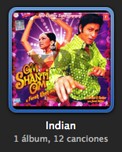
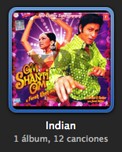
Con tu programa de edición de imágenes favorito, crea una imagen de 256×256, de 72 ppi para el género de tu elección. Guarda este archivo como genre-yourgenrename.jpg. Luego, ve a la carpeta de Aplicaciones, da control-click en iTunes y selecciona Show Package Contents del menú pop-up. En la neuva ventana, navega a iTunes – Contenido – Recursos. Arrastra y pon tu imagen en ese directorio.
Para hacer que iTunes reconozca tu imagen, necesitarás editar el archivo genres.plist en el directorio Resources. Ahora añade el próximo texto:
<dict>
<key>matchString</key><string>yourgenrename</string>
<key>resourceFile</key><string>genre-genrename.jpg</string>
</dict>
Obviamente, reemplaza yourgenrename y genre-genrename.jpg con los nombres apropiados que usas con iTunes y el nombre de la imagen que creaste antes.
Guarda el plist y estás listo. La próxima vez que abras iTunes con la vista de cuadrícula, pon la vista en géneros y tu imagen aparecerá. Si quieres reemplazar la imagen con la que viene iTunes, crea tu nueva imagen y reemplazala en el directorio de recursos, asegurándote de que los nombres coincidan.
Fuente: Mac OS X Hints







